Personalizar convites para reuniões
Importante
Skype for Business Online operado pela 21Vianet na China será desativado em 1º de outubro de 2023. Se você ainda não tiver atualizado seus usuários do Skype for Business Online, eles serão agendados automaticamente para uma atualização assistida. Se você quiser atualizar sua organização para o Teams por conta própria, recomendamos que você comece a planejar seu caminho de atualização hoje. Lembre-se de que uma atualização bem-sucedida alinha a preparação técnica e do usuário, portanto, aproveite nossas diretrizes de atualização à medida que você navega até o Teams.
Skype for Business Online, excluindo o serviço operado pela 21Vianet na China, foi desativado em 31 de julho de 2021.
Como administrador, você pode garantir que todos os Skype for Business convites de reunião incluam algumas informações úteis que seus usuários podem precisar, como links para seu site de suporte e isenção de responsabilidade legal, logotipo da empresa e outros textos que você deseja incluir.
Dicas para criar um logotipo para convites de reuniões
Crie uma imagem que não tenha mais de 188 pixels de largura por 30 pixels de altura (é bem pequena).
Salve a imagem no formato JPG.
Armazene a imagem em um local central que todos na sua empresa possam acessar, como um compartilhamento de rede, uma pasta de OneDrive for Business compartilhada, Dropbox etc.
Agora você pode adicioná-la aos seus convites para reuniões. Veja os próximos passos.
Personalize seus convites para reuniões
 Usando o centro de administração Skype for Business
Usando o centro de administração Skype for Business
Entre com sua conta de trabalho ou de estudante.
No centro de administração, escolha Administração centros>Skype for Business.
No centro de administração Skype for Business, escolha reuniões online.
Conclua as seguintes caixas:
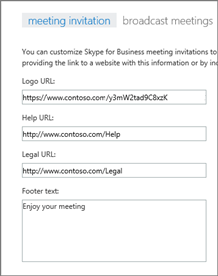
URL do logotipo: Insira a URL em que seu logotipo é armazenado. Lembre-se de que ele deve estar no formato JPG!
URL de ajuda: Se sua organização tiver um site de suporte para o qual você deseja que as pessoas acessem se tiverem problemas, insira a URL aqui.
URL legal: Se sua organização tiver um site legal para o qual você deseja que as pessoas acessem se tiverem preocupações legais, insira a URL aqui.
Texto do rodapé: Insira uma nota de rodapé somente texto que será apropriada para seus usuários.
Escolha Salvar.
Aguarde uma hora ou mais para que as alterações sejam preenchidas em todos os serviços do Microsoft 365 ou Office 365. Em seguida, vá para o Outlook e agende uma reunião do Skype para ver como são suas alterações.
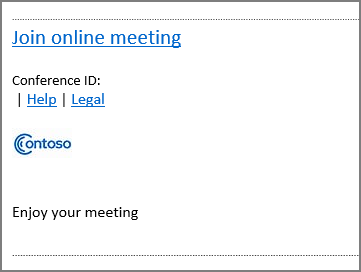
Tópicos relacionados
Experimente ou compre AudioConferência no Microsoft 365 ou Office 365